Windows 7でファイル検索に使用するインデックスを再構築する方法 | ||
Windows 7でファイル検索に使用するインデックスを再構築する方法 |
|
Q&A番号:010950 更新日:2015/12/24 |
 | Windows 7で、ファイル検索に使用するインデックスを再構築する方法について教えてください。 |
 | ファイルやフォルダーが正しく検索できない場合は、ファイル検索時に使用されるインデックスの再構築を行います。 |
はじめに
ファイルやフォルダーの検索結果が、見つからなかったり古い情報だったりする場合、ファイル検索時に使用するインデックスに破損または誤りがあることが考えられます。
インデックスとは、ファイル検索を短時間で行うための機能で、ファイル名や更新日時など各ファイルの詳細情報が記録されています。
ファイルやフォルダーを検索できない場合は、現在作成されているインデックスを削除し、最新の状態に再構築することで、現象が改善されるか確認してください。
※ インデックスの再構築は、完了するまでに時間がかかることがあります。時間に余裕のあるときに行ってください。
操作手順
Windows 7でファイル検索に使用するインデックスを再構築するには、以下の操作手順を行ってください。
「スタート」→「コントロールパネル」の順にクリックします。
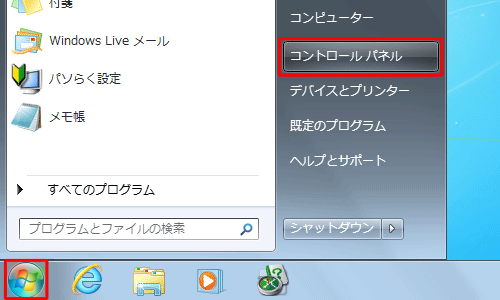
「コントロールパネル」が表示されます。
「表示方法」が「カテゴリ」になっていることを確認し、「システムとセキュリティ」をクリックします。
※ 表示方法がアイコンの場合は「インデックスのオプション」をクリックし、手順5へ進みます。
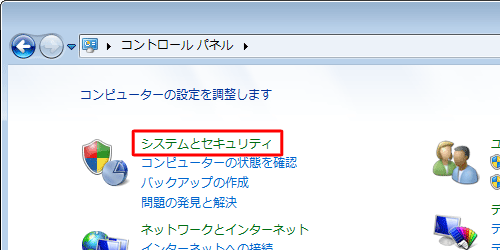
「システム」欄の「Windowsエクスペリエンスインデックスの確認」をクリックします。
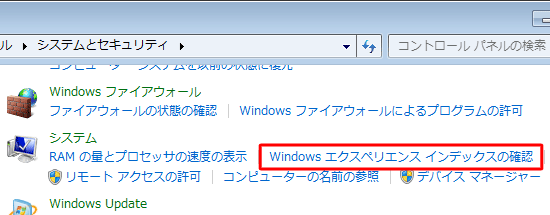
画面左側の「インデックスのオプションの調整」をクリックします。
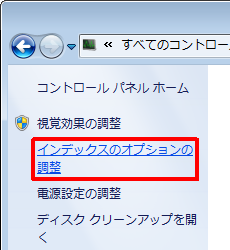
「インデックスのオプション」が表示されます。
「詳細設定」をクリックします。
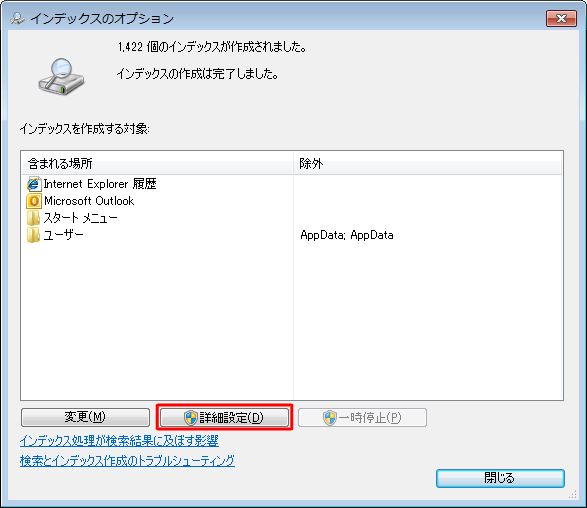
「詳細オプション」が表示されます。
「トラブルシューティング」欄の「再構築」をクリックします。
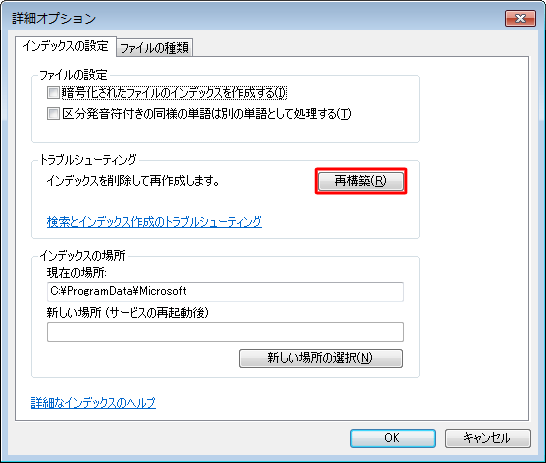
「インデックスの再作成には時間がかかる場合があります。…」というメッセージが表示されたら、「OK」をクリックします。
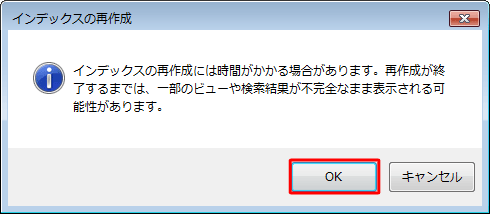
「インデックスのオプション」に戻ったら、しばらくするとインデックスの再作成が開始されるのでそのまま待ちます。
※ インデックスの再構築にはしばらく時間がかかります。
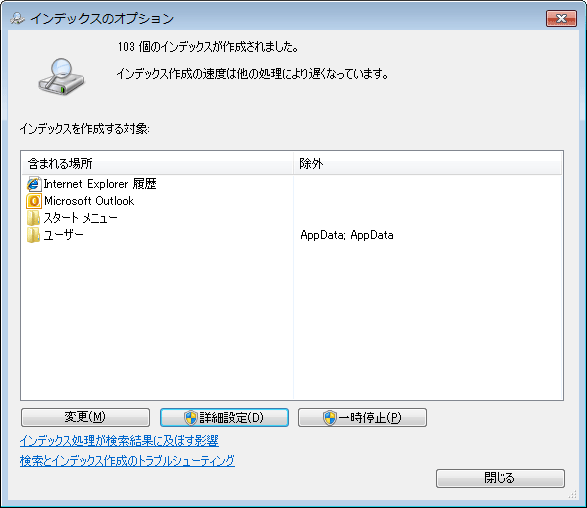
「インデックスの作成は完了しました。」というメッセージが表示されたら、「閉じる」をクリックして画面を閉じます。
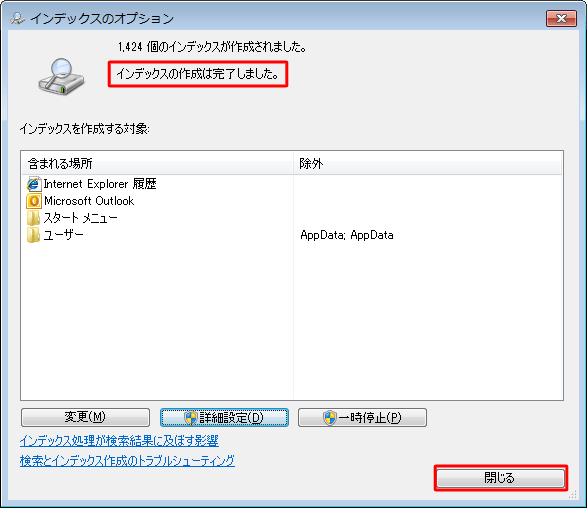
以上で操作完了です。
インデックスが再構築された後、ファイルが正常に検索できることを確認してください。
関連情報
このQ&Aに出てきた用語


 Windows 7のインデックスについて
Windows 7のインデックスについて








